Les parcours de curations
Créer des parcours de curations de visites en choisissant “manuellement” les éléments présents sur les éléments existants d'un évènement
Accès rapide :
Ajouter un parcours (Back-office)
Créer les pages du parcours
Visualiser un parcours (CMS/Front-Office)
Ajouter un parcours (Back-office)
- Rendez-vous dans "Mon Événement" > "Parcours" et ajoutez un parcours en cliquant sur


- Donnez un titre (obligatoire), ajoutez si besoin une description, une image.
Le parcours peut rester au statut brouillon (invisible), le contenu étant à ajouter dans un second temps. Enregistrez.

Éditez le parcours :

- Il est maintenant possible d'ajouter les éléments du parcours en choisissant ceux-ci depuis différentes sources : partenaires, offres partenaires, sessions, intervenants à l'aide des onglets correspondants :

Prenons l'exemple de l'ajout de sessions.
- Cliquez sur

- pour sélectionner celles-ci :

Deux sessions ont été ajoutées au parcours "Parcours type".
- Faites de même pour : partenaires, offres partenaires, sessions, intervenants selon votre scénario.

Créer les pages du parcours
Deux pages sont nécessaires pour afficher le parcours, la page liste des parcours et la page détails parcours.
Créer la page listes des parcours
- Rendez-vous dans "Menu SITE WEB" > "Contenu du site" > "Pages du site web" > "Ajouter une page" > "Parcours de l'événement" > Ajoutez la page "Liste des parcours" :
-gif.gif?width=1000&height=462&name=chrome-capture-2024-6-19%20(1)-gif.gif)
- Éditez la page crée.
- Par défaut, aucun gabarit n'est associé à la page, rendez-vous sur l'onglet Gabarit, puis cliquez sur "Ajouter un gabarit" :
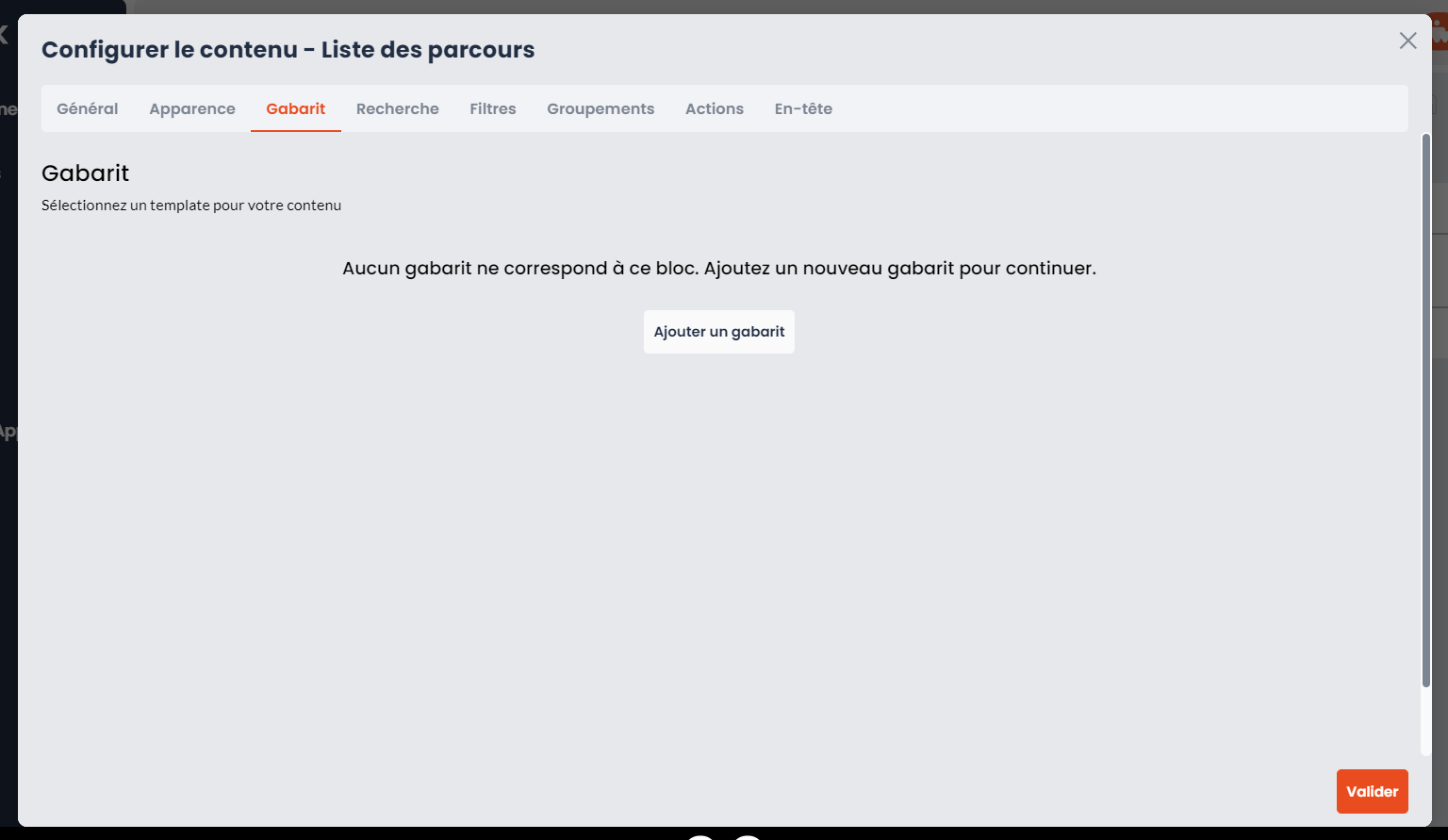
- Choisissez un modèle :

- Validez et enregistrez votre page :

Créer la page détails parcours
- Rendez-vous dans "Menu SITE WEB" > "Contenu du site" > "Pages du site web" > "Ajouter une page" > "Parcours de l'événement" > Ajoutez la page "Page détails parcours" :

La page créée contient par défaut les blocs d'aperçus des : "Sessions", "Partenaires, "Offres", et "Intervenants".

Visualiser un parcours (CMS/Front-Office)
Rendez-vous dans le CMS pour visualiser la page parcours nouvellement créée.
💡 Créons un bouton dans le menu pour faciliter l'accès à la page parcours.
Pour en savoir plus sur la création d'un bouton, rendez-vous sur cet article.
La page affiche le titre et la vignette du parcours
 En cliquant sur la vignette, on ouvre la page détails du parcours :
En cliquant sur la vignette, on ouvre la page détails du parcours :

Si vous construisez des parcours à afficher selon une catégorie de participant, ou selon des critères spécifiques, il est possible de conditionner l'affichage de la page depuis sa page de configuration, en utilisant "Afficher contenu si " (N'hésitez pas à évoquer votre scénario à votre CSM pour plus de conseils sur le sujet).

